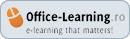
Curs Powerpoint 2013 – ONLINE
Cere oferta pret
curs powerpoint 2013 – ONLINE Cui se adreseaza acest curs" Celor aflati la nivelul de INCEPATOR in utilizarea Microsoft PowerPoint. Recomandam parcurgerea acestui curs tuturor celor ce acum iau prima data contact cu Microsoft PowerPoint.
curs powerpoint 2013 – ONLINE
Cui se adreseaza acest curs"
Celor aflati la nivelul de INCEPATOR in utilizarea Microsoft PowerPoint.
Recomandam parcurgerea acestui curs tuturor celor ce acum iau prima data contact cu Microsoft PowerPoint.
La finalul acestui curs participantii vor putea sa: -foloseasca noua interfata Office 2013 (Fluent)
-se familiarizeze cu programul Microsoft powerpoint 2013
-formateze diapozitive
-insereze text corect formatat in diapozitive
-stabileasca efecte animate asupra continutului unei prezentari
-lucreze cu sabloane
-lucreze cu diapozitive MASTER
-insereze grafice Excel in prezentarea PowerPoint
-exporte o prezentare in format Web (HTML)
Cunostinte prealabile
Pentru a putea participa cu succes la acest curs viitorii cursanti trebuie sa stapaneasca cunostinte minime de operare PC: -experienta minima in utilizarea sistemul de operare Windows (gestionarea fisierelor si directoarelor)
-experienta minima in utilizarea unui program din suita Microsoft Office ( salvarea, deschiderea, regasirea unui document, lucrul cu meniuri, toolbar-uri, etc)
Agenda curs
Cap. 1 - Generalitati
powerpoint 2013 - Descrierea mediului de lucru
PowerPoint 2013 - Metode de vizualizare a slide-urilor (cadrelor)
Meniul FILE (Backstage View) - FISIER (Vedere din spatele scenei) - Descriere
Personalizarea interfetei - Bara de instrumente acces rapid (Quick Access Toolbar)
Personalizarea interfetei - Panglica (Ribbon)
Imprimare - previzualizare inaintea imprimarii si imprimare
Cum putem sa utilizam optiunea Touch/Mouse Mode (Modul Atingere/Mouse)"
Cum putem sa conectam servicii in Microsoft Office PowerPoint 2013"
Cum putem sa asociem programul PowerPoint cu fisiere ce au o anumita extensie"
Cum putem sa cream un album foto"
Cum putem sa modificam locatia implicita de salvare a fisierelor"
Cum putem sa modificam locatia implicita de salvare offline a fisierelor online"
TESTARE
Cap. 2 - Slide-uri (Cadre)
Slide-uri (Cadre) - Modalitati de lucru
Slide-uri (Cadre) - Lucrul cu slide-uri Master
Cum putem sa utilizam optiunea Presenter View (Vizualizarea prezentatorului)"
Cum putem sa inseram tabele din Microsoft Excel"
Cum putem sa inseram o diagrama"
Cum putem sa inseram elemente ilustrative"
Cum putem sa inseram comentarii"
Cum putem sa inseram sectiuni"
Cum putem sa inseram o captura de ecran (Screenshot)"
Cum putem sa inseram un material video de pe web"
Cum putem sa inseram un material video folosind cod embed"
Cum putem sa inseram o imagine de pe web
TESTARE
Cap. 3 - Slide Show (Expunere diapozitive)
Custom Slide Show - Personalizarea modului de rulare a prezentarii
Cum putem sa utilizam optiunea Present Online (Prezentare Online)"
Cum putem sa publicam slide-uri (cadre) intr-o biblioteca SharePoint"
Cum putem sa expediem o prezentare folosind optiunea Instant Message (Mesaj instantaneu)"
TESTARE
Cap. 4 - Personalizarea prezentarii
Cum putem sa cream o prezentare folosind un sablon"
Cum putem sa inseram fisiere audio intr-o prezentare"
Cum putem sa cream un set de culori pentru o tema"
Cum putem sa cream un set de fonturi pentru o tema"
Cum putem sa schimbam fundalul unui slide"
Cum putem sa inseram o hiperlegatura (Hyperlink)"
Cum putem sa utilizam optiunea Rehearse Timings (Temporizare)"
Cum putem sa inseram notite intr-un slide
Cum putem sa cream un nou model de cadru (Slide Layout)"
Cum putem sa inseram un antet si un subsol (Header and Footer)"
Cum putem sa inregistram o naratie
Cum putem sa lucram cu noile optiuni aferente temelor"
Cum putem sa utilizam instrumentul Eyedropper"
TESTARE
Cap. 5 - Efecte animate
Cum putem sa adaugam un efect de tranzitie"
Animatia in cadrul unui diapozitiv - Partea 1
Animatia in cadrul unui diapozitiv - Partea 2
TESTARE
Cap. 6 - Navigarea printre cadre
Cum putem sa navigam printre cadre"
Cum putem sa inseram un buton de actiune (Action Button) de tip Next/Previous Slide (Cadrul Urmator/Anterior)"
TESTARE
Cap. 7 - Meniul FILE (Backstage View) - FISIER (Vedere din spatele scenei)
Cum putem sa convertim o prezentare intr-un fisier video
Cum putem sa utilizam instrumentul Compatibility Checker (Verificarea compatibilitatii)"
Cum putem sa eliminam elementele personale si alte metadate dintr-o prezentare"
Cum putem sa restrictionam accesul la o prezentare"
Cum putem sa utilizam instrumentul Package Presentation for CD (Impachetarea prezentarii pentru CD)"
TESTARE
Cap. 8 - Finalizarea prezentarii
Cum putem sa salvam o prezentare ca PowerPoint Show"
Cum putem sa expediem o prezentare prin E-mail"
Cum putem sa salvam o prezentare pe SkyDrive"
Cum putem sa salvam o prezentare pe SharePoint"
TESTARE
Cap. 9 - Exercitii
Crearea unei prezentari de la A la Z - Partea 1
Crearea unei prezentari de la A la Z - Partea 2
Crearea unei prezentari de la A la Z - Partea 3
Crearea unei prezentari de la A la Z - Partea 4
Crearea unei prezentari de la A la Z - Partea 5
Pentru informatii suplimentare va rugam sa accesati pagina http://www.office-learning.ro/ro/1/57/curs-powerpoint-2013---online-in-limba-romana-pentru-versiunea-nelocalizata--en---ppt-2013.php
Pentru a putea vizualiza cateva lectii demonstrative accesati pagina http://www.office-learning.ro/front/lansez.php"id=57
Cere oferta pret Curs Powerpoint 2013 – ONLINE
Alte Produse Curs Powerpoint 2013 – ONLINE
-
Nou!
Curs Powerpoint 2010 – ONLINE
Vezi
oferta
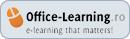
Curs Powerpoint 2010 – ONLINE
Servicii -
Curs Powerpoint 2007 – ONLINE
Vezi
oferta
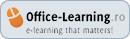
Curs Powerpoint 2007 – ONLINE
Servicii -
Curs Powerpoint 2003 – ONLINE
Vezi
oferta
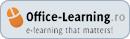
Curs Powerpoint 2003 – ONLINE
Servicii -
Curs de pregatire Microsoft PowerPoint 2010
Vezi
oferta

Curs de pregatire Microsoft PowerPoint 2010
Servicii -
Curs de pregatire Microsoft PowerPoint 207
Vezi
oferta

Curs de pregatire Microsoft PowerPoint 207
Servicii -
Curs de pregatire Microsoft PowerPoint 2003
Vezi
oferta

Curs de pregatire Microsoft PowerPoint 2003
Servicii -
Curs word 2013 – online
Vezi
oferta
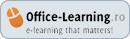
Curs word 2013 – online
Servicii -
Curs Excel 2013 Nivel Intermediar (II) – ONLINE
Vezi
oferta
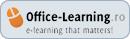
Curs Excel 2013 Nivel Intermediar (II) – ONLINE
Servicii